Windows 10-da videolarni onlayn tomosha qilish uchun Adobe-ni yuklab olishingiz kerak flesh-pleer.
Windows 10-da flesh-pleer allaqachon o'rnatilgan (ettitada faqat ushbu yozish vaqtida mavjud emas, u eng so'nggi versiyadan uzoqdir, shuning uchun uni noldan so'nggi versiyaga yangilash yoki o'rnatish kerak.
Siz adobe flash player oʻrnatuvchisini shu yerda, ushbu postning oxirgi qismidagi havolani bosish orqali bepul yuklab olishingiz mumkin.
Ikki nuqtaga e'tibor qaratish lozim. Birinchisi: Internet uchun, individual tadqiqotchi, Opera uchun / Gugl xrom sizniki va uchun Mozilla Firefox sizniki ham.
Ikkinchidan: endi Adobe-dan flesh-pleer o'rnini egalladi - HTML5. Bu yanada samarali va u brauzerlar va Androidning barcha so'nggi versiyalari tomonidan qo'llab-quvvatlanadi.
Shunga qaramay, pleerni addobe-dan yuklab olish va o'rnatish tavsiya etiladi, chunki u bilan ishlaydigan ko'plab dasturlar va xizmatlar mavjud.
Adobe Flash Player-ni Windows 10-ning so'nggi versiyasiga qanday yuklab olish va yangilash
IE nomi bilan - Internet Explorer uchun, O-GC nomi bilan - opera / Chrome uchun va FF nomi bilan - mozilla uchun.
Yuklab olingandan so'ng, ustiga ikki marta bosing. Oyna ochiladi. Unda qush chiziqqa qarama-qarshi turishi ma'qul: "Adobega yangilanishlarni o'rnatishga ruxsat bering."
Shunday qilib, siz doimo o'rnatilgan bo'lasiz oxirgi versiya sizning aralashuvingizsiz (o'rnatish fonda amalga oshiriladi).
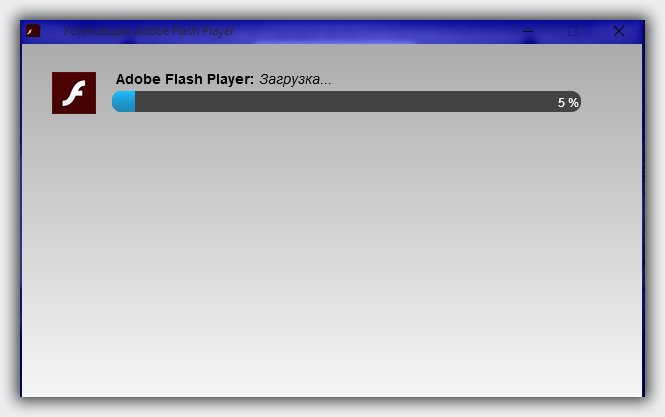
Yuklab olingandan so'ng, "Bajarildi" tugmasini bosing.
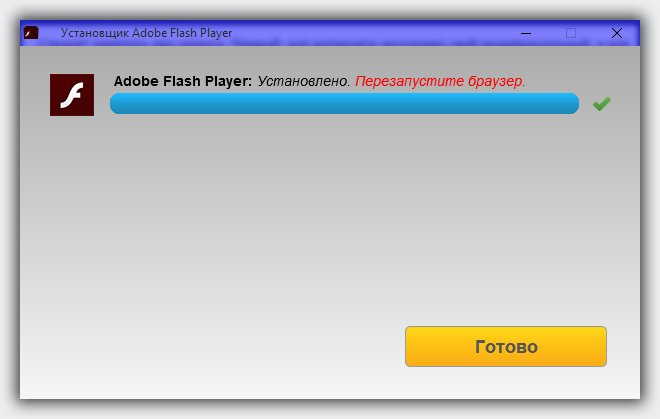
Bu hammasi. Sizda eng so'nggi versiya o'rnatilgan. Siz ofisga o'tasiz. veb-saytga o'ting, unda siz kerakli uchta qadam bajarilganligini ko'rasiz.
Windows 10 uchun adobe flash playerni o'rnatish va yangilashda muhim fikrlar
Garchi yangi texnologiyalar paydo bo'lgan bo'lsa-da Adobe o'yinchisi Flash hali ham talabga ega. HTML5 uni almashtira olmaydi.
U ko'plab video, audio va o'yin onlayn xizmatlari va oflayn dasturlar tomonidan qo'llaniladi.
OGOHLANTIRISH: har doim o'rnating Adobe Flash Faqat o'yinchi. kompaniya veb-sayti.
Bugun internetda (brauzerda) siz tez-tez eskirgan Flash Player-ni yangilash taklifiga duch kelasiz.
Hech qachon kirmang. Bu provokatsiya. Sizga virus beriladi. Bunday takliflar ko'p. Ehtiyot bo'ling. Omad.
Ishlab chiquvchi URL manzili:
https://get.adobe.com
operatsion tizim:
XP, Windows 7, 8, 10
Interfeys:
rus
Bu ko'pchilikni almashtirgan so'nggi versiya: 7, 8 va 8.1 versiyalari. Nima uchun o'zgarish? Chunki, yil davomida, 29.07.2015 dan boshlab, har bir kishi yangilanishni bepul yuklab olishi va 10-ku ga yangilashi mumkin edi. Va yangilanish davrining oxirida ular amalda majburlangan.
Microsoft-ga ko'ra, 10 bu qatorda oxirgi bo'lishi kerak. operatsion tizimlar. Shuning uchun, ertami-kechmi, hamma unga o'tishi kerak. Eski operatsion tizimlarni qo'llab-quvvatlash oxir-oqibat tugaydi.
10-yillarning kasbi ko'plab qurilmalar uchun yagona tizimga aylanishdir: noutbuklar, uy kompyuterlari, planshetlar, smartfonlar va boshqa uskunalar.
Ishlab chiqilgan turli dasturlar Windows uchun va zarur bo'lganlar orasida rus tilidagi Adobe plaginlari mavjud. Ushbu plagin Internetdagi saytlarning to'liq ishlashi uchun zarur. Filmlar, musiqa va o'yinlar ularsiz ishlamaydi.
Windows 10 uchun Adobe Flash Player-ni qanday yuklab olish mumkin
Tizim ikki turda mavjud: 32 va 64 bit. Plaginni bepul yuklab olish uchun tanlang kerakli brauzer qaysi siz foydalanmoqdasiz. Dastur rus tilida mavjud. Agar sizga ishlaydigan ActiveX kerak bo'lsa, Internet Explorer uchun plaginni yuklab oling.
Fayl: Adobe Flash Player
Dasturchi: Adobe tizimlari
Ishlayotganda Chrome brauzeri, Windows 10-da Opera yoki Mozilla-da, foydalanuvchi Adobe Flash Player-ning eskirganligi yoki umuman mavjud emasligi haqidagi xatoga duch kelishi mumkin.
Shu bilan birga, pleer versiyasining yo'qligi yoki nomuvofiqligi media-kontentni o'ynatishdan bosh tortishga, brauzerning o'zboshimchalik bilan yopilishiga va uning noto'g'ri ish. Ushbu vaziyatni oldini olish yoki tuzatish uchun dasturiy ta'minot komponentini yangilashga arziydi.
Windows 10 da o'yinchi versiyasini qanday tekshirish mumkin?
Versiyani tekshiring o'rnatilgan flesh o'yinchi ikki yo'l bilan.
1-usul raqami. Boshqaruv paneli orqali
- "Boshqarish paneli" ni oching. "Kategoriya" rejimini tanlang va "Dasturlar va xususiyatlar" ni bosing.
- Yangi oyna ochiladi. Ro'yxatda qidirilmoqda o'rnatilgan dasturlar Adobe Flash Player-ni o'rnating va pleer versiyasiga qarang.
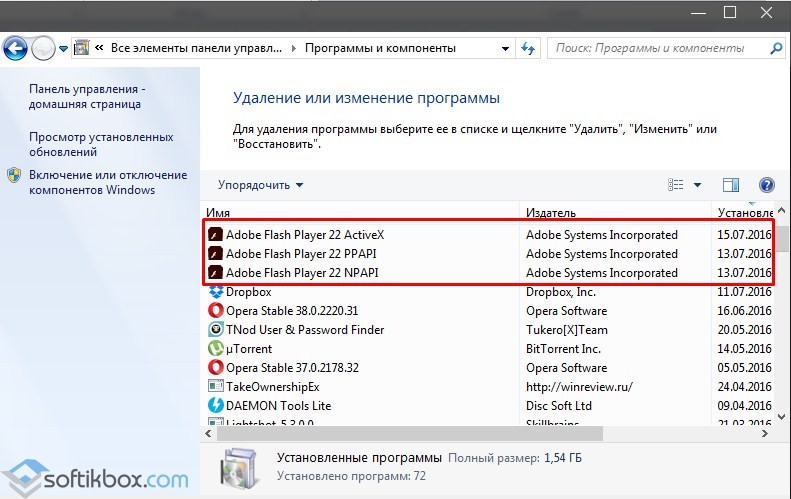
2-usul raqami. Onlayn dasturchi xizmati
- Adobe Flash Player ishlab chiqaruvchisi veb-saytiga havolani kuzatib boring.
- "Hozir tekshirish" tugmasini bosing.
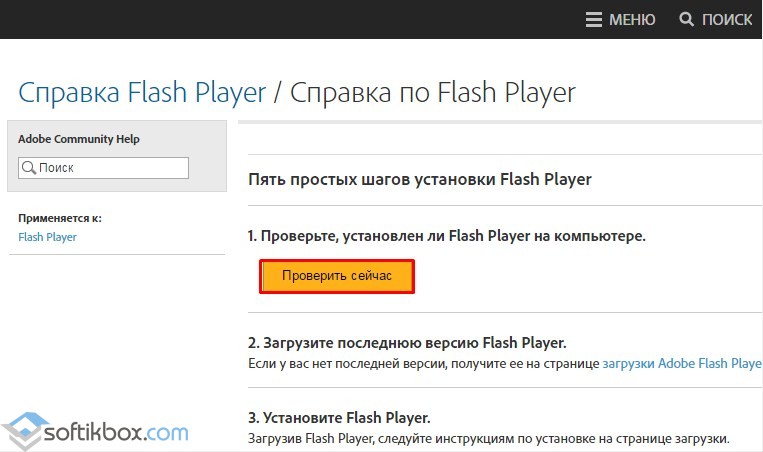
- Natijani solishtiring yoki tekshiring.
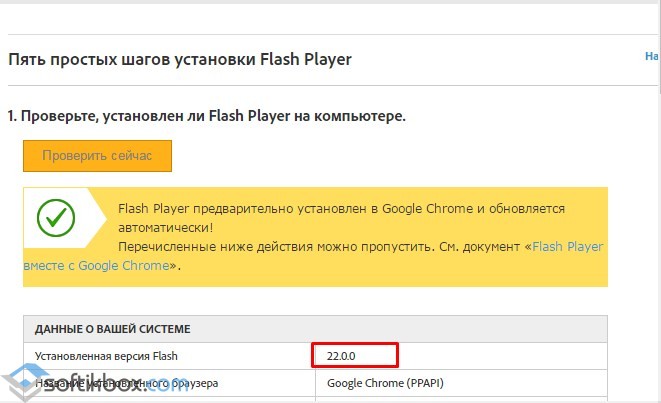
Windows 10-da Opera-da Flash Player-ni qanday yangilash mumkin?
Adobe Flash Player-ni yangilash uchun Opera brauzeri, Windows 10 da o'rnatilgan bo'lsa, siz xabar oynasidagi havolani bosishingiz va bir qator oddiy amallarni bajarishingiz kerak:
- Operatsion tizimning versiyasini va bitni tanlang.
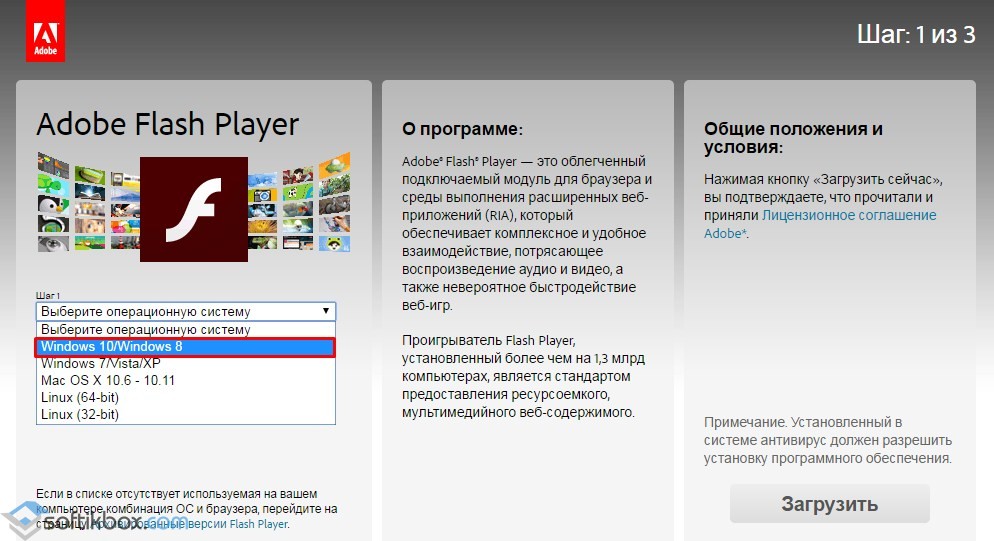
- Keyinchalik, brauzerni ko'rsatishingiz kerak. Fleshli pleer Google Chrome brauzerida oldindan o'rnatilgan va avtomatik ravishda yangilanganligi sababli, mavjud variantlardan Opera, Chrimium yoki Mozilla-ni tanlashingiz mumkin. Bunday holda, biz Opera-da pleerni yangilash misolini ko'rib chiqamiz (Chrimium uchun ham mos).
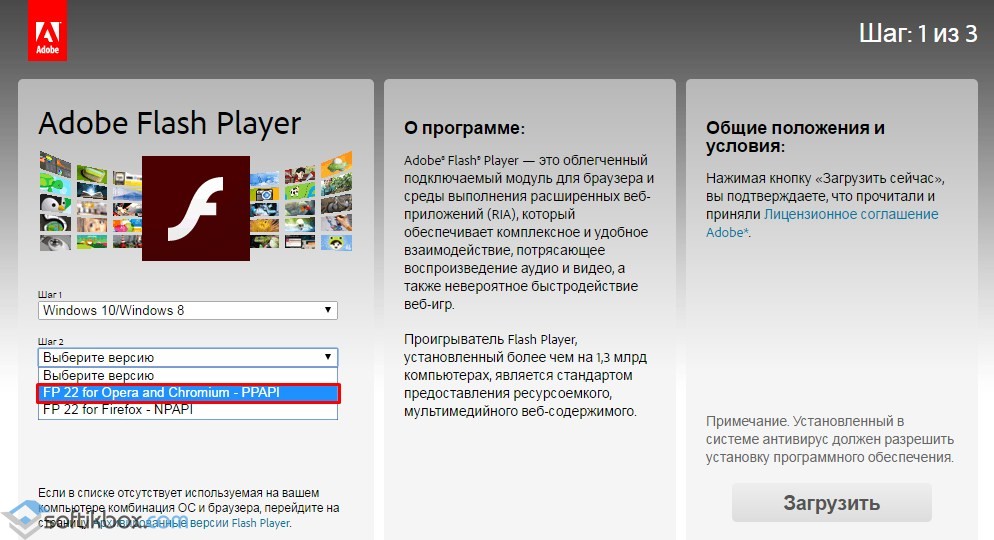
- Yangilanish qidiruvi boshlanadi.
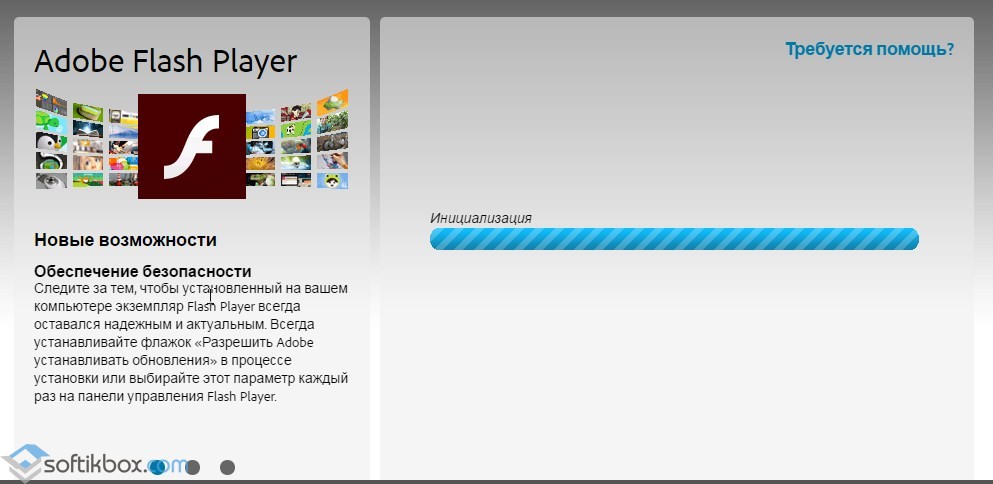
- Topilgan faylni saqlashingiz va uni shaxsiy kompyuteringizda ishga tushirishingiz kerak. Agar siz ko'rsatmalarga amal qilsangiz, pleer bir necha soniya ichida o'rnatiladi.
MUHIM!"Qo'shimcha ilovalar" bo'limidan belgini olib tashlashingiz kerak, aks holda shaxsiy kompyuteringizda uchinchi tomon dasturlari o'rnatiladi.
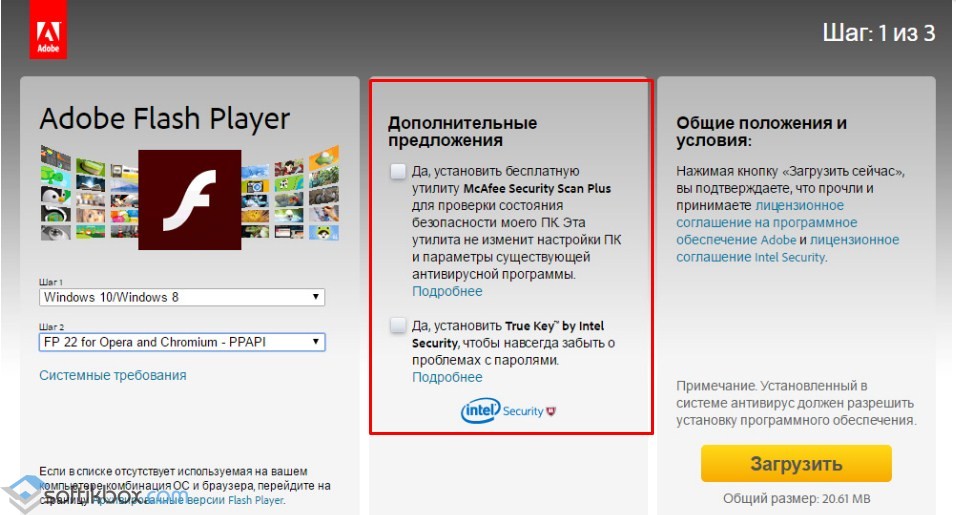
Windows 10-da Mozilla-da Flash Player-ni qanday yangilash mumkin?
Jarayon Adobe yangilanishlari Flash pleer ichida Mozilla brauzeri oldingi usul bilan bir xil.
- Chap menyudan Windows 10 ni tanlang va Firefox brauzeri. Qo'shimcha ilovalarni yuklab olish haqidagi bandlarni olib tashlaymiz. "Yuklab olish" tugmasini bosing.
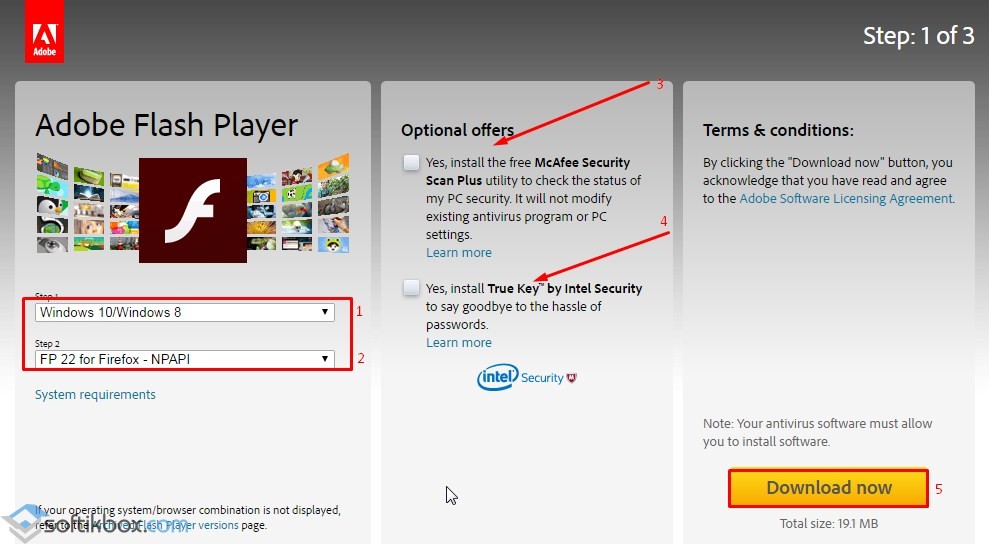
- Mozilla uchun fayl hajmi 3MB kichikroq.
- O'rnatishni boshlaymiz. Biz brauzerni qayta ishga tushiramiz.
Bunday oddiy usullar flesh-pleerni yangilashingiz mumkin. Agar siz uni kelajakda qo'lda yangilashni xohlamasangiz, o'rnatish vaqtida "Adobega yangilanishlarni o'rnatishga ruxsat berish (tavsiya etiladi)" katagiga belgi qo'yishingiz mumkin.
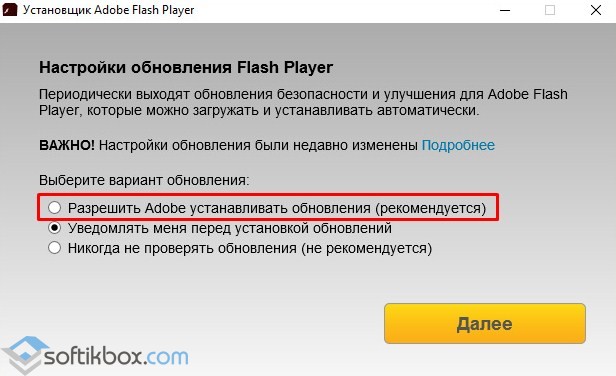
Windows 10-da Flash Player-ni qanday yangilash haqida ma'lumot olish uchun videoga qarang:
Brauzerni kompyuteringizga o'rnatayotganda, videolarni o'ynash yoki veb-o'yinlarni ishga tushirishda muammolarga duch kelishingiz mumkin. Buning sababi flesh-pleerning etishmasligi yoki eskirgan versiyaning mavjudligi bo'lishi mumkin. Media kontentini o'ynay olmaslikdan tashqari, bu brauzerning o'zboshimchalik bilan tugatilishiga ham olib kelishi mumkin. Ushbu muammoni hal qilish uchun faqat yangilash yoki o'rnatish kifoya qiladi yangi futbolchi. Flash pleerni o'rnatish barcha eng mashhur brauzerlar tomonidan qo'llab-quvvatlanadi:
- Mozilla Firefox;
- Internet Explorer;
- Gugl xrom;
- Opera.
Fleshli pleer nafaqat noutbuklar va kompyuterlarga, balki kompyuterlarga ham o'rnatilishi mumkin windows foni . Agar sizda allaqachon pleer o'rnatilgan bo'lsa, uning versiyasini tekshirishingiz mumkin. Buni amalga oshirishning ikki yo'li mavjud: ishlab chiquvchining veb-saytida va "Boshqarish paneli" da "Dasturlarni o'chirish" yorlig'ini ochib, qurilmada o'rnatilgan barcha dasturlar va ularning versiyalari ko'rsatiladi. Pleyerning eng mashhur versiyasi Windows 10 uchun flesh-pleer. Uni yangilashning bir necha yo'li mavjud.
Flash pleerni yangilash usullari
Agar siz brauzeringizda media-kontentni ko'rmoqchi bo'lsangiz va flesh-versiyangiz eskirganligi haqida bildirishnoma olishni istasangiz, darhol uni yangilash imkoniyati taklif etiladi. Bundan tashqari, siz brauzerda Adobe veb-saytiga o'tishingiz va pleerni yangilashni boshlashingiz mumkin.
O'yinchi yangilanishi
Shunday qilib, ishlab chiquvchining rasmiy veb-saytidan foydalangan holda o'yinchini yangilash uchun siz bir necha oddiy qadamlarni bajarishingiz kerak. Avval tavsiya etilgan operatsion tizimlar ro'yxatidan kerakli bit chuqurligidagi Windows 10 ni tanlashingiz kerak. Shuni esda tutish kerakki, flesh-pleerning rasmiy veb-saytidagi ba'zi brauzerlar uchun sukut bo'yicha o'rnatish uchun ba'zi qo'shimcha dasturlar taklif qilinishi mumkin. Agar siz ularni o'rnatishni xohlamasangiz, shunchaki belgini olib tashlashingiz va "Yuklab olish" tugmasini bosishingiz mumkin. Bu faylni kompyuteringizga yuklab olishni boshlaydi.
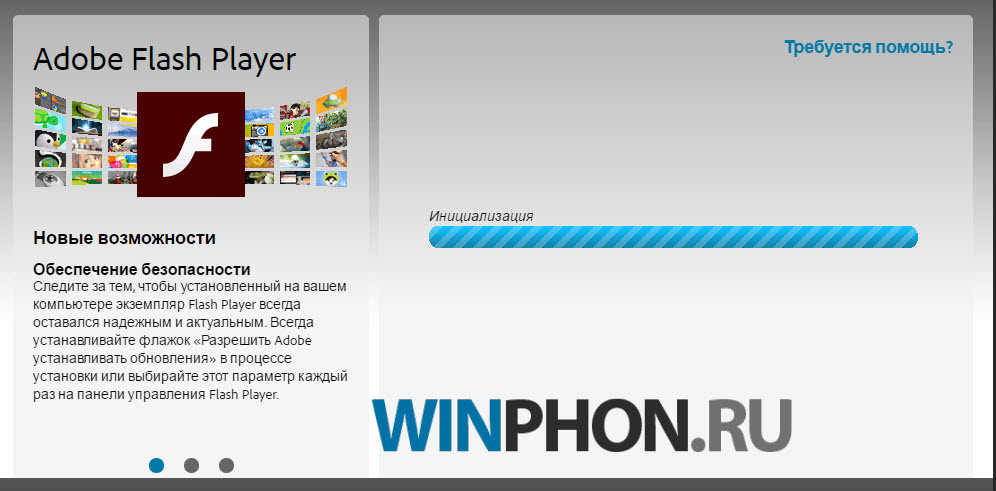
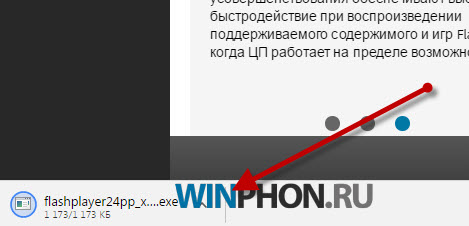
Yuklab olinmoqda o'rnatish fayli, barcha ochiq brauzerlarni yopayotganda uni ishga tushiring. O'rnatish tugallangandan so'ng, siz pleerdan hech qanday muammosiz videolarni onlayn tomosha qilish uchun foydalanishingiz mumkin. Bu yo'l tasvirlangan qo'lda yangilash flesh-pleer, ammo har safar versiya eskirganida yangilanishlarni qo'lda o'rnatishni xohlamasangiz, Adobe-ga yangilanishlarni avtomatik ravishda o'rnatishga ruxsat berish uchun o'rnatish vaqtida katakchani belgilashingiz mumkin.
Ko'rib turganingizdek, fleshni o'rnatish va yangilash unchalik qiyin jarayon emas.
Agar siz brauzerni o'rnatgan bo'lsangiz va Flash videolari siz uchun ishlamasa yoki veb-o'yinlar boshlanmasa, muammo Flash Player-ning yo'qligi yoki uning eskirgan versiyasida bo'lishi mumkin. Brauzerdan qat'i nazar, siz Windows 10 uchun Adobe Flash Player-ni yuklab olishingiz va shu bilan videoni ijro etish bilan bog'liq muammoni hal qilishingiz mumkin.
Dastur haqida
Adobe Flash Player butun dunyo bo'ylab 1 milliarddan ortiq kompyuterlarga o'rnatilgan. Dastur rivojlanish bilan birga rivojlanadi kompyuter texnologiyasi va biz uni eng ko'p qaytib ko'rganmiz dastlabki versiyalari Windows. Eng yangi versiya flesh-pleer Windows 10 uchun versiya. Ushbu OT nafaqat kompyuterlarda, balki noutbuk va planshetlarda ham o'rnatilganligini hisobga olsak. sensorli ekran, flesh-pleerning o'zi biroz o'zgargan. Bu yillar davomida faqat bitta narsa o'zgarishsiz qoldi - siz Flash Player-ni bepul yuklab olishingiz mumkin. Barcha asosiy brauzerlar hali ham qo'llab-quvvatlanadi:- Firefox;
- Chrome;
- Opera;
Dastur versiyalari
O'rnatuvchi universal bo'lib, u 32-bitli va 64-bitli versiyalar uchun paketni o'z ichiga oladi. O'rnatishni boshlaganingizda, operatsion tizimingizning versiyasi avtomatik ravishda aniqlanadi va o'rnatish boshlanadi kerakli versiya dasturlari. Hamma narsa rus tilida, flesh-pleerda til unchalik muhim bo'lmasa-da, bu haqda tashvishlanishga hojat yo'q.Windows 10 da Flash Player xuddi Windows 10 da bo'lgani kabi ishlaydi. oldingi versiyalar OS. Ushbu dastur brauzerlar bilan birgalikda ishlaydi. Agar sizga brauzerda emas, balki videoni o'ynash uchun oddiy o'yinchi kerak bo'lsa, oddiy o'yinchi qiladi.
